Créer et activer l'interface GRETAP
Sur chacun des firewalls participant au tunnel GRETAP, dans le module Configuration > Réseau > Interfaces :
- Cliquez sur Ajouter.
- Sélectionnez Interface GRETAP.
La fenêtre de configuration de l'interface s'affiche. - Placez-vous dans l'onglet Configuration Générale.
- Dans la partie État, placez le curseur sur ON.
- Dans la partie Paramètres généraux > champ Nom, nommez l'interface GRETAP (GretapVLAN dans l'exemple).
- Dans la partie Paramètres généraux > champ Cette interface est, cochez la case Externe (publique).
- Dans la partie Adresses du tunnel GRETAP > champ Source du tunnel : sélectionnez l'interface physique par laquelle les flux GRE transiteront en sortie du firewall. Dans l'exemple présenté, il s'agit de l'interface Firewall_out.
- Dans la partie Adresses du tunnel GRETAP > champ Destination du tunnel : sélectionnez (ou créez) un objet portant l'adresse IP publique du Firewall distant (Remote_FW dans l'exemple).
- Dans la partie Plan d'adressage > champ Adressage, sélectionnez l'option Dynamique / Statique.
NOTE
Ne pas rattacher l'interface GRETAP à un bridge permet de n'autoriser dans le tunnel GRE que les paquets réseau des VLAN rattachés à cette interface (VLAN10 et 20 dans cet exemple).
- Dans la partie Plan d'adressage > champ Adresse IPv4, sélectionnez l'option IP Fixe (statique).
- Cliquez sur Ajouter et renseignez l'adresse IP et le masque réseau de l'interface GRETAP.
Dans cet exemple, l'adresse IP et le réseau choisis ont pour valeur respective 192.168.44.1 (192.168.44.2 sur le firewall distant) et 255.255.255.252 :
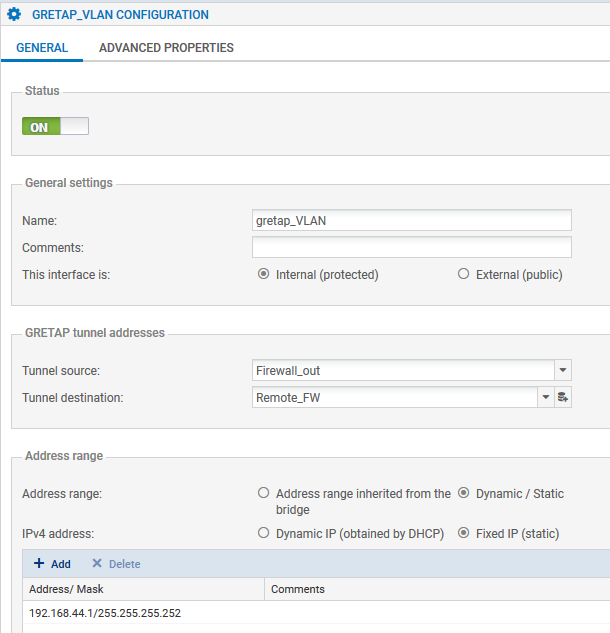
- Cliquez sur Appliquer puis Sauvegarder pour valider la création de l'interface GRETAP.